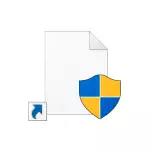
Yn dizze ynstruksjebestetail oer twa manieren om skylden te ferwiderjen fan Windows-fluchtoetsen en koart, in oare. De maklikste, rap en op gjin inkelde manier beynfloedet it wurk en eigenskippen fan it systeem as it programma sels is de earste metoade, de twadde is ek feilich, en de tredde opsje is net heul winsklik. Sjoch ek: Hoe kinne jo pylken ferwiderje fan Windows-fluchtoetsen.
Hoe ferwiderje Shields út etiketten mei har eigenskippen
Foar device-brûkers, advisearje wy dat dizze metoade wurdt oanrikkemandearre, om't de kâns op iets te ferdriuwen is it praktysk ôfwêzich. Stappen sille as folgjend wêze:
- Iepenje de eigendom iepenje (rjochts-klikje op 'e fluchtoets, selektearje it artikel "Eigenskippen").
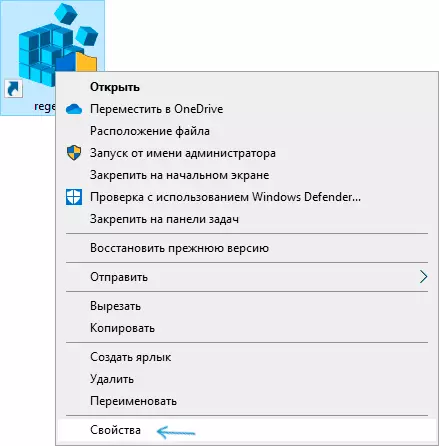
- Omtinken jaan oan it fjild "Object", wêr't it paad nei it begjinbestân is opjûn.
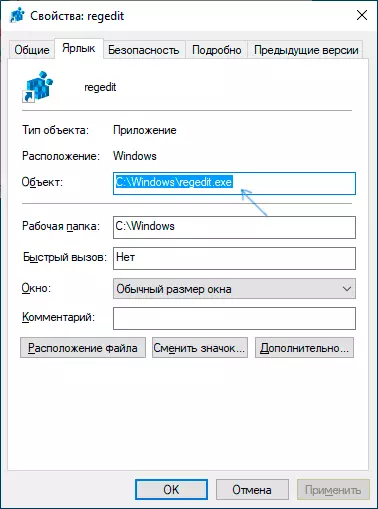
- Ferfange it as folget: As jo bygelyks yn dit fjild oantsjutte C: \ programma.exe, feroarje it nei de NCMD / C-start "" "C: \ programma"
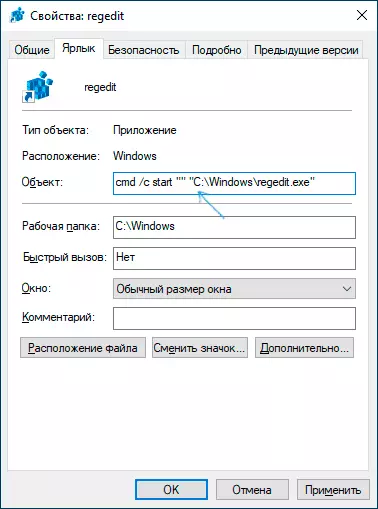
- Tapasse de makke ynstellingen. As resultaat sil it skyld ferdwine.
- As it programma-ikoan ek feroaret, klikje dan ek yn 'e list, klikje dan op de knop "Upictogo", spesifisearje dan it paad nei it programma dat jo begjinne, selektearje it ikoan, en tapasse dan.
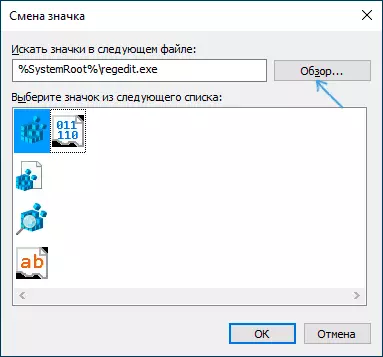
As resultaat sil alles wurkje lykas earder, it iennichste ferskil sil wêze dat foardat jo direkt it programma sels begjinne, sil in kommando-finster foar in koarte tiid ferskine.
As net allinich it skyld op it label, mar ek it uterlik fan it CMD.exe-finster foar jo is net akseptabel, kinne jo it folgjende brûke, ek in relatyf lestige metoade.
Ferjit in blau-giele skyld op ikoanen mei nircmd
Nircmd - Ûstheid fan 'e tredde partij, wat, ûnder oare, de rjochten fan it útfierbere bestân ferheegje (it hulpprogramma hat earder beskikber west foar dit en fan Microsoft, mar no wurdt it net stipe), sil it , lykas earder, rinne út namme fan 'e behearder, mar, oars as de foarige metoade, it finster kommando-rigel, jo sille net sjen, it skyldpictogram op it label sil ek ferdwine.- Download it nolcmd fan 'e offisjele side https://www.nirsoft.net/utils/nircmd.html (downloadlink is ûnderoan de opjûne pagina) en pak de c: / Windows-map út.
- Yn 'e eigendom yn it label ferfangt it paad nei it Nnircmd.exe-programma "Path_File_xe_SE_EF" en tapasse ynstellingen
- Klikje op 'e hichtepunt yn' e Eigenskippen, klikje ik op "ikoan feroarje", spesifisearje it paad nei de run.exe-bestân en selektearje it winske ikoan.
As jo earst de bewurke fluchtoets begjinne, kinne jo net rapportearje oer it ûntbrekken fan in digitale hantekening, yn 'e takomst sil de lansearring net ferskille fan it feit dat d'r in skyld wie op it etiket.
Fideo-ynstruksje
Oanfoljende ynformaasje
It Shield-ikoan ferskynt op 'e etiketten dy't befêstiging fan' e UAC nedich is yn 'e C: \ Windows \ System32 \ imageres.dll-yntsjinje ûnder de yndeks 78.
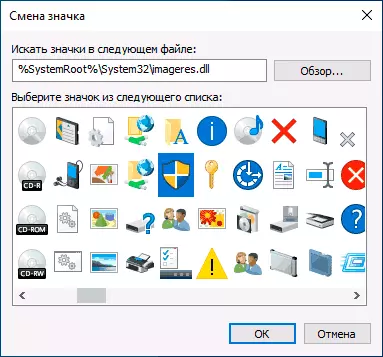
As jo bekend binne mei it bewurkjen fan Windows-boarnen, kinne jo dit ikoan feroarje op 'e lege transparant, as gefolch, dan sil it skyld wurdt brûkt, dan sil it skyld net wurde werjûn. Dit is lykwols net de manier wêrop ik de measte brûkers koe oanbefelje.
